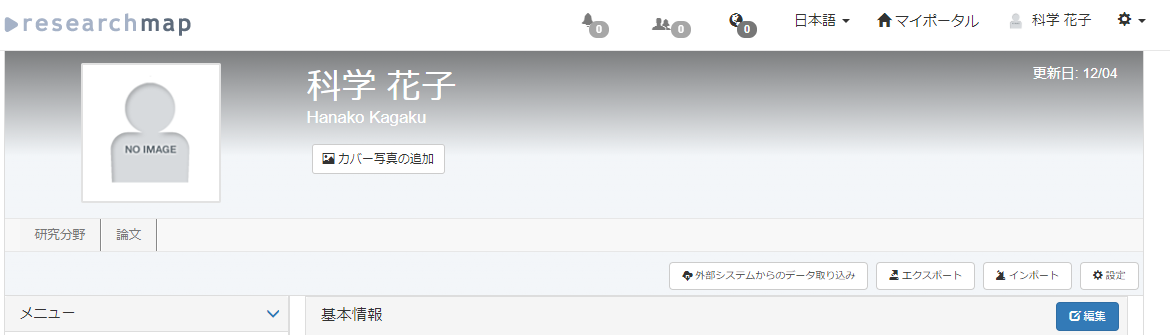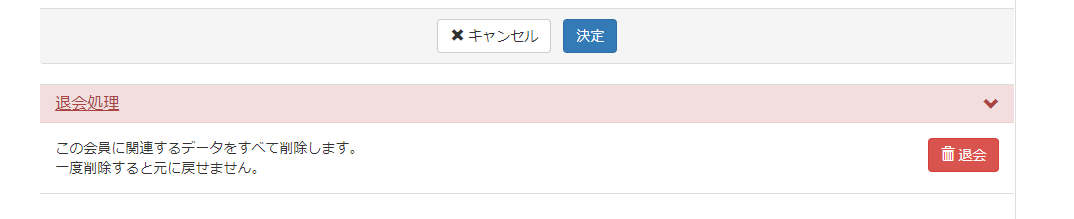「Researchmap利用者マニュアル/研究者用/退会」の版間の差分
提供:researchmap guide
編集の要約なし |
編集の要約なし |
||
| 19行目: | 19行目: | ||
マイポータルの「基本項目 編集」画面右上の [[ファイル:001_設定ボタン.png|60px]] を押します。 | マイポータルの「基本項目 編集」画面右上の [[ファイル:001_設定ボタン.png|60px]] を押します。 | ||
[[ファイル:002_マイポータルヘッダ.png|中央]] | [[ファイル:002_マイポータルヘッダ.png|中央]] | ||
アカウント設定画面に移動したら、最下部にある退会処理右の [[ファイル:003_右向け矢印ボタン.png| | |||
アカウント設定画面に移動したら、最下部にある退会処理右の [[ファイル:003_右向け矢印ボタン.png|x30px]] を押します。 | |||
[[ファイル:004_退会リンクボタン.png|中央]] | [[ファイル:004_退会リンクボタン.png|中央]] | ||
[[ファイル:005_退会ボタン.png|60px]] が表示されたら [[ファイル:005_退会ボタン.png|60px]] を押します。 | [[ファイル:005_退会ボタン.png|60px]] が表示されたら [[ファイル:005_退会ボタン.png|60px]] を押します。 | ||
[[ファイル:006_退会リンクメッセージ表示.png|中央]] | [[ファイル:006_退会リンクメッセージ表示.png|中央]] | ||
<div class="rm-warning"> | <div class="rm-warning"> | ||
2019年12月9日 (月) 19:10時点における版
退会
researchmapではアカウントを削除することを「退会」と言います。
重複アカウントの整理で、どちらか一方のアカウントを削除するときに、この「退会」処理を行います。
退会処理を行う場合は、登録している研究者情報やコミュニティ、研究ブログ等の状況を確認してから退会処理を行ってください。
※退会処理を行ったアカウントがコミュニティの主担の場合、コミュニティが消えます。
また、以下の場合は、退会処理を行わないでください。
- 所属している機関を異動した
- 退職した
上記の場合は所属情報を変更し、引き続き同じアカウントをご利用ください。
退会処理を行い、一度削除するとアカウントは元に戻せません。
退会処理の手順を記載します。
アカウント設定画面に移動したら、最下部にある退会処理右の ![]() を押します。
を押します。
このアカウントをもつ会員に関連するデータをすべて削除します。
一度削除すると元に戻せません。
ポップアップで「個人情報の削除」のメッセージが表示されます。
内容を確認して、問題なければ ![]() にチェックを入れ、
にチェックを入れ、![]() のボタンを押します。
のボタンを押します。